크롬 브라우저에서 자동 완성 비밀번호를 확인하고 편집 및 삭제하는 방법에 대한 글은 크롬 브라우저의 버전이 업그레이드 되면서 설정 화면이 다소 변경되었습니다. 따라서 현재 이 글은 이전 버전용으로만 참고하시면 됩니다.
새로운 글은 구글 크롬 브라우저의 자동 완성 비밀번호를 확인하는 방법과 비밀번호 제거 방법에서 확인하시면 됩니다.
이번 글에서는 크롬의 자동완성 계정과 비밀번호 관리 및 목록을 확인하는 방법에 대해 알아보겠습니다.
크롬의 자동완성 계정과 비밀번호를 확인하는 방법
1. 크롬 브라우저 우측 상단의 “Chrome 맞춤설정 및 제어” 클릭하고, 확장되는 옵션 목록에서 “설정“을 클릭합니다.
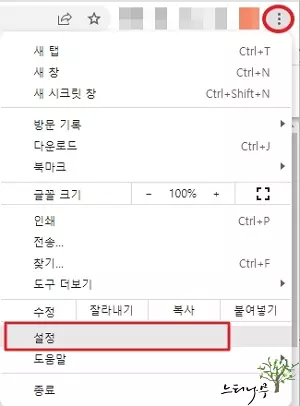
2. “설정” 화면에서 “자동 완성“을 선택합니다.
3. 우측에 나타나는 자동 완성의 “비밀번호“를 클릭합니다.
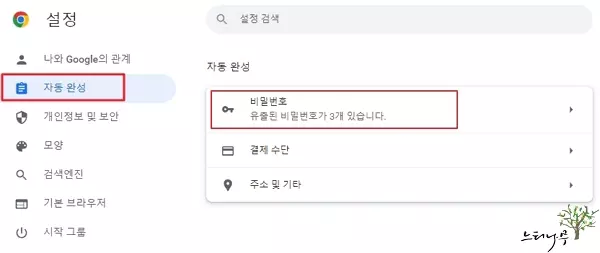
4. 그러면 저장되어 있는 모든 자동 완성 비밀번호 목록이 나옵니다.
5. 계정 아이디는 정상적으로 표시되고, 비밀번호는 ‘……‘으로 표시됩니다.
6. 비밀번호를 표시하기 위해서는 빨간 사각형 부분 “비밀번호 표시” 이미지를 클릭합니다.
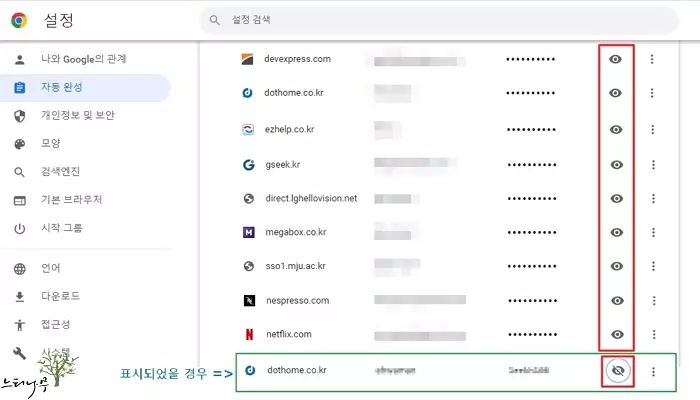
7. PC 사용자 확인을 위해 윈도우 로그인 비밀번호를 입력하고 확인을 클릭합니다.
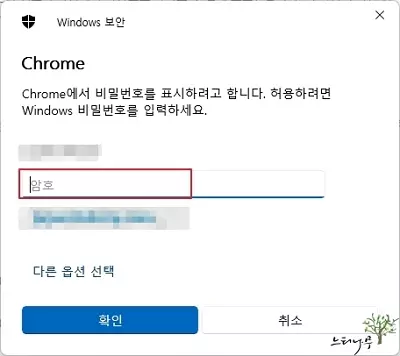
8. 그러면 비밀번호 목록에 비밀번호가 표시됩니다.
다시 표시를 감추려면 “표시 숨기기” 이미지를 클릭하면 됩니다.
크롬 자동 완성 비밀번호 삭제하는 방법
저장되어 있는 자동완성 비밀번호를 삭제하는 방법은 삭제할 항목의 세로 점 3개를 클릭하고 제거를 클릭하면 삭제 됩니다.
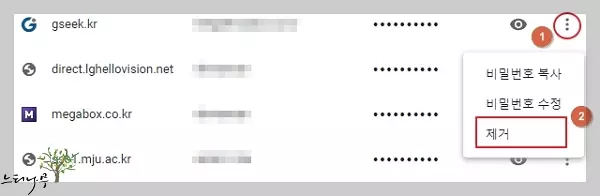
※ 참고로 크롬 브라우저의 버젼 또는 윈도우OS가 변경되면 위에 설명한 화면 구성이 달라질 수 있습니다.
이글의 설명은 Chrome 버전 103.0.5060.114(공식 빌드) (64비트), Windows 11 기준 화면 입니다.
※ 함께 읽으면 도움이 될 만한 다른 포스팅 글입니다.
♥ 이 글이 도움이 되었기를 바랍니다. ^-^
댓글로 흔적을 남겨 주세요.